 DWF 및 DWG 파일 삽입
DWF 및 DWG 파일 삽입
![]()
DXF 또는 DWG의 내용 삽입 파일은 Onshape 도면 엔티티로 제공됩니다.이 도구를 사용자 지정 템플릿을 만드는 방법으로 사용하십시오. 자세한 내용은 맞춤형 도면 템플릿을 참조하십시오.
-
 을 클릭하십시오.
을 클릭하십시오. - 나타나는 대화상자에서, 파일 검색 상자에 파일을 찾을 검색 문구를 입력하거나 목록에서 하나를 선택하십시오.
또는 대화상자에서 기타 통합문서를 클릭하여 이미지 파일이 이미 업로드된 통합문서를 찾아볼 수 있습니다. 다른 Onshape 통합문서(사용자가 소유하거나 사용자와 공유된 문서)로부터 파일을 삽입하면 그 파일을 복사합니다.
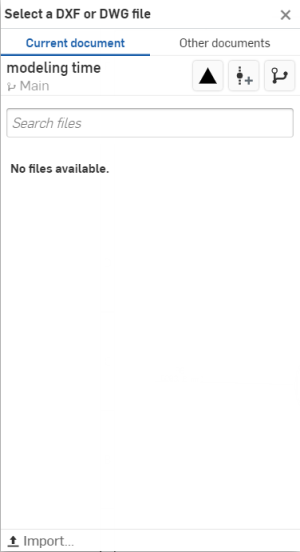
목록에 파일이 없는 경우, 대화상자 맨 아래의 가져오기 옵션을 이용해 통합문서로 이미지를 가져오세요.
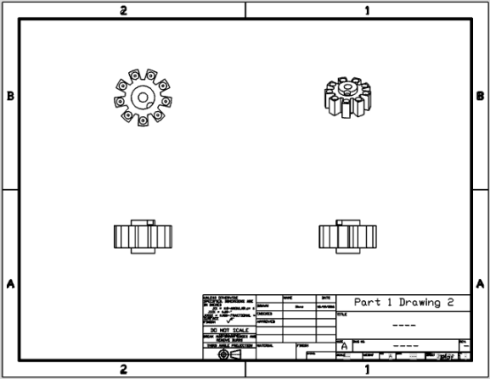
팁
- 작업 공간에서 내용을 가져와 도면에 복사합니다.
- 작업 공간에서 와이어프레임 형상(선, 호, 폴리선 등)과 노트만 가져옵니다(3D 데이터 아님).
- 모든 컬러가 제거되고 Onshape 도면의 기본 컬러가 적용됩니다(해당하는 도면층 컬러). 배경색을 변경하려면:
- 내 계정 > 기본설정 > 도면으로 이동하고 짙게 또는 옅게를 선택합니다. 도면 설정 저장을 클릭합니다.
- 모든 블록이 분해됩니다.
- 모든 폴리선이 분해됩니다.
- 모든 단순 노트가 노트로 변환되어 편집이 가능해집니다.
- 뷰의 컨텍스트 메뉴(오른쪽 버튼 클릭)의 이동 명령을 사용하여 다음에 요소를 추가합니다: 타이틀 블록, 경계 프레임 및 경계 영역.
요소가 해당 도면층에 추가됩니다: 타이틀 블록, 경계 프레임 또는 경계 영역.